|
Važno Access Services 2010 i Access Services 2013 uklanjaju se iz sljedećeg izdanja sustava SharePoint. Preporučujemo da ne stvarate nove web-aplikacije i migrirate postojeće aplikacije na drugu platformu, na primjer Microsoft Power Apps. Podatke programa Access možete zajednički koristiti sa platformom Dataverse, odnosno bazom podataka u oblaku na kojoj možete stvarati aplikacije servisa Power Platform, Automatizirane tijekove rada, Virtualne agente i još mnogo toga za web, telefon ili tablet. Dodatne informacije potražite u članku Početak rada: Migracija podataka programa Access na Dataverse. |
Kada stvorite web-aplikaciju programa Access i korisnici je koriste, možete je spremiti kao paketi izmijeniti dizajn zasebne kopije web-aplikacije koju korisnici ne koriste. Kada ste zadovoljni promjenama, spremite novu verziju web-aplikacije, a zatim nadogradite produkcijsku verziju web-aplikacije koju korisnici koriste.
Važno: Nadogradnje web-aplikacije programa Access dostupne su samo za web-aplikacije koje se nalaze na web-mjestima sustava Office 365 ili SharePoint Online. Da biste mogli spremiti pakete web-aplikacija za nadogradnju, morate imati i najmanje pristup 2013 s instaliranim servisnim paketom Service Pack 1.
Napomena: Ovaj se članak ne odnosi na baze podataka programa Access za stolna računala.
Odabir mogućnosti nadogradnje ovisno o mjestu na kojem se nalazi web-aplikacija
Nadogradnja web-aplikacije programa Access koja je prenesena izravno na web-mjesto
Ako ste web-aplikaciju stvorili izravno na web-mjestu, na tom mjestu na web-aplikaciju možete primijeniti paket za nadogradnju.
-
Na web-mjestu na kojem želite nadograditi web-aplikaciju programa Access kliknite Sadržaj web-mjesta.
-
Pokažite naslov web-aplikacije, zatim kliknite trotočje (…) koje će se prikazati pokraj njega, a potom kliknite NADOGRADI
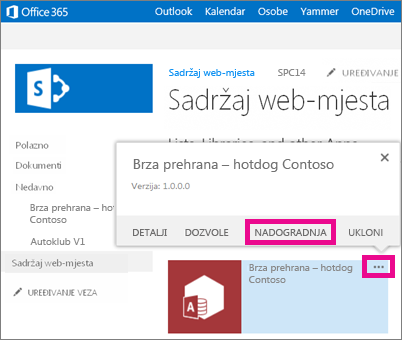
-
Dođite do datoteke paketa za nadogradnju web-aplikacije koji želite primijeniti na nju, a zatim kliknite Primijeni.
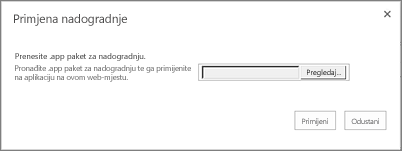
To je sve. Web-aplikacija sada je nadograđena na najnoviju verziju. Je li vaša aplikacija nadograđena, možete provjeriti na stranici Sadržaj web-mjesta tako da pokažete na naslov aplikacije, a zatim kliknete trotočje (…) koje će se prikazati pokraj naslova.
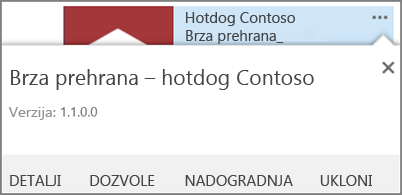
Nadogradnja web-aplikacije programa Access u katalogu aplikacija
Ako ste web-aplikaciju programa Access distribuirali pomoću kataloga aplikacija sustava SharePoint, paket za nadogradnju na web-aplikaciju možete primijeniti u katalogu aplikacija koji održava vaša tvrtka ili ustanova. Osobe koje su vašu web-aplikaciju programa Access na svoja web-mjesta instalirale iz kataloga aplikacija, na stranici Sadržaj web-mjesta vidjet će obavijest da je dostupna nova verzija web-aplikacije.
Prvi korak: prijenos ažurirane web-aplikacije programa Access u katalog aplikacija
-
Otvorite web-mjesto kataloga aplikacija. Ako ste administrator sustava SharePoint Online, pri vrhu web-mjesta kliknite Administrator > SharePoint > Aplikacije > Katalog aplikacija, a zatim kliknite naziv svojeg web-mjesta kataloga aplikacija.
Napomena: Ako niste administrator sustava SharePoint Online, nećete vidjeti vezu Administrator i morat ćete od administratora zatražiti svoj URL web-mjesta kataloga aplikacija. Da biste mogli prenijeti kataloga aplikacija, morate biti barem administrator zbirke web-mjesta kojemu pripada web-mjesto kataloga aplikacija.
-
Na početnoj stranici web-mjesta kataloga aplikacija kliknite pločicu Distribuiranje aplikacija za SharePoint (ili u navigaciji kliknite Aplikacije za SharePoint).
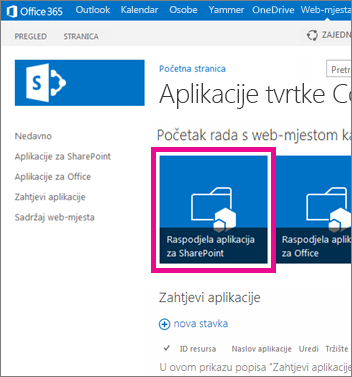
-
U biblioteci Aplikacije za SharePoint kliknite nova aplikacija.
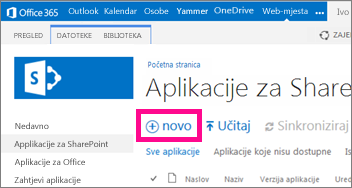
-
Dođite do datoteke paketa .app koju ste ranije spremili, a zatim kliknite U redu.
-
Na obrascu svojstava pregledajte ili ažurirajte Naziv web-aplikacije. Možete postaviti i svojstva kao što je Opis. Za prijenos web-aplikacije nisu obavezni svi podaci koji su navedeni na obrascu svojstava. Slijedite upute na zaslonu da biste postavili postavke kao što je veličina slike. Posebno pazite na sljedeće stavke:
-
Ako imate ikonu koju želite koristiti za označavanje web-aplikacije u katalogu aplikacija, unesite URL te ikone u polje URL ikone.
-
Ako web-aplikaciju želite svrstati u određenu kategoriju da bi se u njoj prikazivala, odaberite ili navedite kategoriju.
-
Ako korisnicima web-aplikacije želite ponuditi pomoć i upute, unesite URL za to u polje URL podrške.
-
Obavezno potvrdite okvir Omogućeno da bi korisnici mogli web-aplikaciju dodati na web-mjesta.
-
Ako želite da se web-aplikacija u katalogu aplikacija prikaže u prikazu sadržaja Vrijedno pažnje, potvrdite okvir Istaknuto.
-
Kliknite Spremi.
Sada vjerojatno u katalogu aplikacija imate dvije kopije svoje web-aplikacije programa Access. Ako nemate dobar razlog zbog kojeg u katalogu aplikacija želite imati dvije kopije, preporučujemo da uklonite staru verziju.
Drugi korak: uklanjanje starije verzije web-aplikacije programa Access iz kataloga aplikacija
-
Na početnoj stranici web-mjesta kataloga aplikacija kliknite pločicu Distribuiranje aplikacija za SharePoint (ili u navigaciji kliknite Aplikacije za SharePoint).
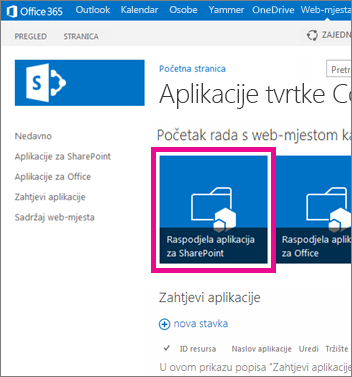
-
U biblioteci Aplikacije za SharePoint odaberite web-aplikaciju programa Access koju želite ukloniti, a zatim kliknite Datoteke > Izbriši dokument.
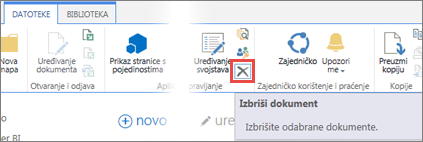
Nadogradnja web-aplikacije programa Access u trgovini sustava SharePoint
Ako ste aplikaciju distribuirali u trgovini sustava SharePoint, pročitajte članak Ažuriranje aplikacija za SharePoint.










